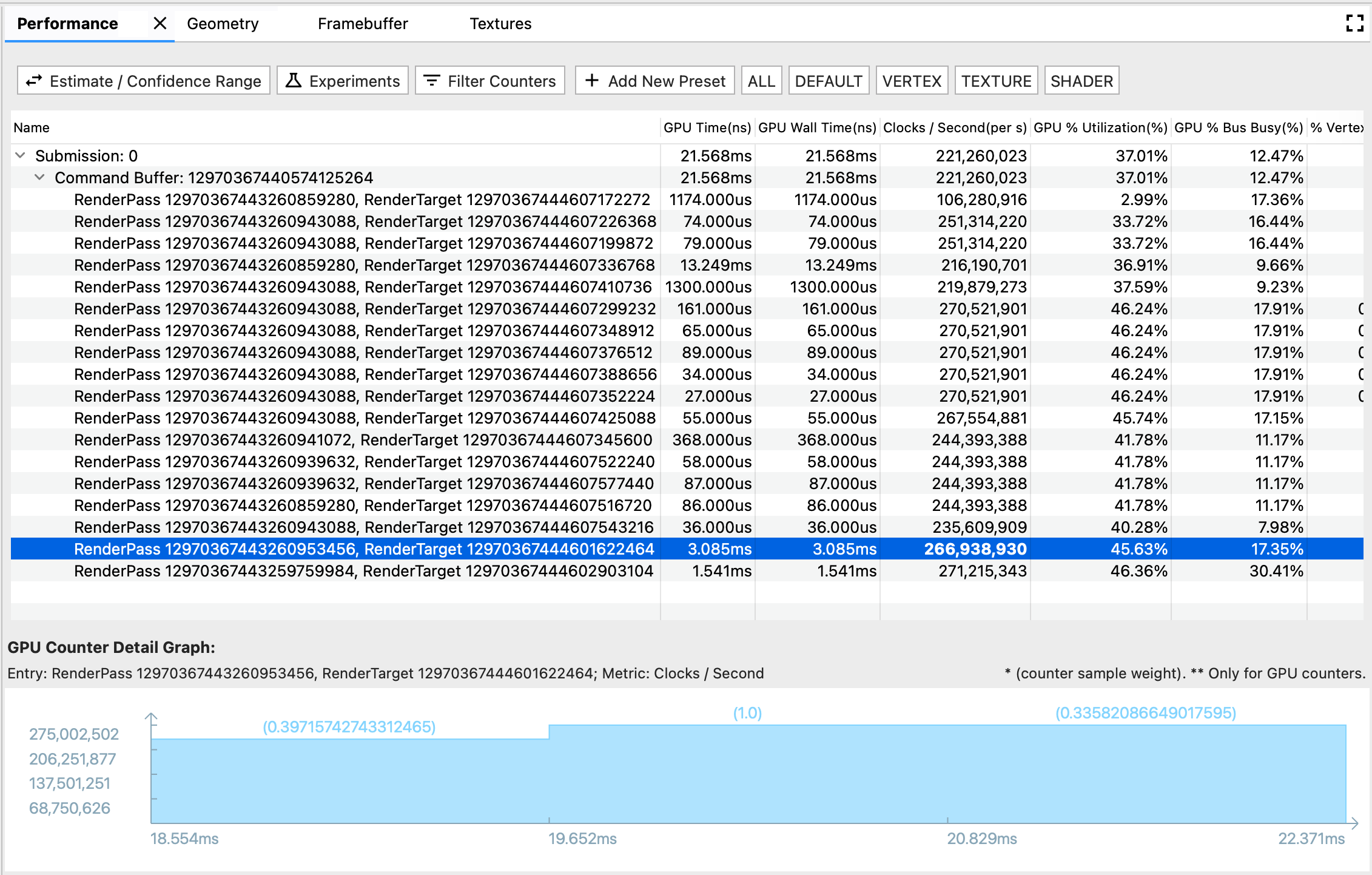
Im Bereich Leistung wird die GPU-Leistung für verschiedene Rendering-Ereignisse angezeigt.
Dieser Bereich besteht aus drei Komponenten:
- Symbolleiste: Enthält Funktionsschaltflächen zum Anpassen der Leistungstabelle oder zum Starten eines Tests.
- Leistungstabelle: Die Hauptansicht in Tabellenform auf dem Tab Leistung. Jede Zeile steht für ein Rendering-Ereignis und jede Spalte für einen GPU-Messwert (GPU-Zeit oder GPU-Zähler). So stellt eine bestimmte numerische Zelle die Leistung des jeweiligen GPU-Messwerts beim jeweiligen Rendering-Ereignis dar.
- GPU Counter Detail Graph (Detaildiagramm für GPU-Zähler): Zeigt im Detail, wie ein GPU-Messwert während eines Rendering-Ereignisses schwankt. Das Diagramm wird nur für GPU-Zählermesswerte aktualisiert, nicht für GPU-Zeitmesswerte, da der Zeitmesswert selbsterklärend ist und nicht mit der Zeit schwankt.
Symbolleiste
- Schaltfläche Schätzung / Konfidenzbereich: Hiermit wird umgeschaltet, wie die Leistungszahl dargestellt wird. Da GPU-Zähler-Samples in ihrem eigenen Tempo abgefragt werden, stimmt ihr Zeitraum möglicherweise nicht genau mit dem Zeitraum eines Rendering-Ereignisses überein. Wenn sie sich teilweise überschneiden, kann es mehrere Interpretationen dafür geben, wie viel das Counter-Sample zum Rendering-Ereignis beiträgt, von null bis zum vollen Beitrag. Anhand der Grenzfälle haben wir den Konfidenzbereich berechnet. Anhand des Gewichts der überschneidenden Zeit haben wir die Schätzung berechnet.
- Test: Öffnet ein Dialogfeld, in dem Sie den Test auswählen können, den Sie ausführen möchten. Mit AGI können Sie einige gängige Optimierungsmethoden ausprobieren, ohne Ihre Anwendung neu kompilieren zu müssen. Wenn Sie einen Test starten, spielt AGI den Frame mit der neuen Einstellung noch einmal ab und aktualisiert die GPU-Leistungstabelle entsprechend.
- Filter Counters (Zähler filtern): Hier wird ein Dialogfeld geöffnet, in dem Sie auswählen können, welche Messwertspalten in der Performance Table (Leistungstabelle) angezeigt werden sollen.
- Leiste mit Voreinstellungen: Sie besteht aus der Schaltfläche Neue Voreinstellung hinzufügen und den folgenden benutzerdefinierten Voreinstellungsschaltflächen. Eine Voreinstellung ist eine vordefinierte Kombination von GPU-Messwerten. Wenn Sie auf eine voreingestellte Schaltfläche klicken, wird in der Leistungstabelle eine gefilterte Liste der vordefinierten Messwerte angezeigt. Sie können Voreinstellungen auch im Dialogfeld Neue Voreinstellung hinzufügen verwalten.
Performance Table
Diese Tabelle ist mit dem Bereich Profil und dem Bereich Befehl verknüpft. Ein Rendering-Ereignis hat drei Darstellungsformate in einem Trace: eine Zeile im Bereich Leistung, ein Segment im Bereich Profil und ein Knoten im Bereich Befehl. Wenn Sie eines der Formate auswählen, werden die anderen beiden ebenfalls hervorgehoben, um die Suche zu erleichtern. Wenn Sie sich beispielsweise für den längsten Slice im Bereich Profil interessieren, können Sie ihn auswählen und zur hervorgehobenen Zeile Leistung navigieren, um detaillierte GPU-Zählerleistungen für dieses Ereignis zu sehen.
Diagramm mit GPU-Zählerdetails
- Auf der X-Achse sind die Zeitstempel der Zähler-Stichproben zu sehen. Die Zeit basiert auf der Startzeit des ersten Rendering-Ereignisses. Daher kann es vorkommen, dass im Zählerdetaildiagramm für das erste Zählerbeispiel, das sich teilweise mit dem ersten Rendering-Ereignis überschneidet, ein negativer Zeitstempel angezeigt wird.
- Auf der Y-Achse sehen Sie den Leistungswert des Messwerts für die Zählerstichproben.
- Die in Klammern über jedem Balken angegebene Zahl gibt das Gewicht der Kontrollstichprobe an. Sie zeigt, wie viel Beitrag die Stichprobe im geschätzten Szenario zum Rendering-Ereignis leistet.

